Tags:磁盘工具
Lformat怎么用?Lformat.exe,Lformat是一个硬盘的低格工具,它能对市面上的硬盘都支持,需要首先在Windows下制作好启动盘,然后把Lformat复制到启动盘中,完成后重新启动计算机,把软盘插入软驱,由软盘来启动计算机。
软件主要功能
Lformat是一个硬盘的低格工具,它能对市面上的硬盘都支持,如果要使用它对硬盘进行低级格式化,需要首先在Windows下制作好启动盘,然后把Lformat复制到启动盘中,完成后重新启动计算机,把软盘插入软驱,由软盘来启动计算机。硬盘的使用一般要经历低级格式化、分区、高级格式化三个过程后才能开始使用,一般低级格式化在出厂的时候就已经完成了。硬盘低级格式化的功用硬盘低格格式化是对硬盘最彻底的初始化方式,经过低格后的硬盘,原来保护的数据将全部丢失,所以一般来说低格硬盘是非常不可取的,只有非常必要的时候才能低格硬盘
软件使用方法
启动Lformat
Lformat是一个硬盘的低格工具,它能对市面上的硬盘都支持,如果要使用它对硬盘进行低级格式化,需要首先在Windows下制作好启动盘,然后把Lformat复制到启动盘中,完成后重新启动计算机,把软盘插入软驱,由软盘来启动计算机。
启动系统以后,输入命令:lformat.exe,然后按下回车键,打开Lformat的主画面窗口。按下“Y”键启动程序,如果按下其他键则退出此程序。
在进入的低格式程序主界面窗口后,会出现三个选项,分别是Select Device (选择驱动器磁盘)、Low Level Current Device (低格当前驱动器)和EXIT(退出)三个选项,使用方向键选择第一项,然后按下回车键,如
选择磁盘
打开驱动器选择对话框,这时在屏幕中间有一个红色的对话框,并出现“Which device do you want to select?”的提示,这条提示是询问选择那一个硬盘(0,1,2,3)。这里提供的选择有(0,1,2,3),那么如何确定我们要使用的驱动器呢?可以通过选择这4个数字键来确定。我们知道主板上一般有两个IDE接口,最多可以接四个硬盘,最简单确定我们当前硬盘所在盘号的方法是,打开CMOS菜单,然后在第一个菜单选项中查看硬盘的连接情况,一般情况下,我们的一个IDE接口接硬盘,另一个IDE接口接光驱,此时记录下硬盘连接的序号。这里我们选择数字键1,屏幕上会显示当前硬盘的参数情况,如图2所示。如果发现没有参数,那么说明我们选择的数字是错误的,可以按下Esc键重新选择。这时我们即可发现屏幕上显示了硬盘的信息了,包括磁盘的容量、缓存、转数等信息。
开始格式化
在选择了硬盘后,下面就可以选择开始格式化硬盘了,选择主菜单中的“Low level Current Device”命令,然后按下回车键,此时会提示“Do you want to use LBA mode (if not sure press(Y/N)?”的提示,询问是否使用LBA模式格式化已经选定的硬盘,如果确定则按下Y键,否则按下N键。如果你的硬盘大于540MB,那么就需要使用LBA模式格式化,否则整个磁盘将只能使用540MB的空间。按下Y键开始。然后系统会出现一个警告信息,提示所有数据将全部丢失,如果确定格式化即可按下Y键,否则按下N键。低格过程中,可以按Esc随时中止。
格式化过程完成以后,即可按下Esc键返回主菜单,然后选择第三项Exit,并且按下回车键退出,并重新启动,然后就可以开始分区,并进行高级格式化和安装操作系统了。
由于低级格式化需要对磁盘每个扇区、每个磁道进行写操作,所以会对磁盘有一定的损伤,不建议大家多操作,除非是硬盘被病毒严重破坏等情况下可以使用低级格式化。
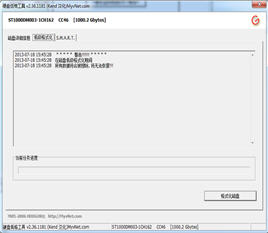

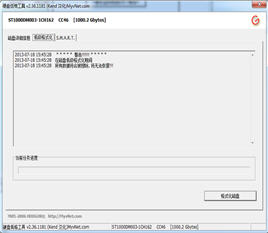

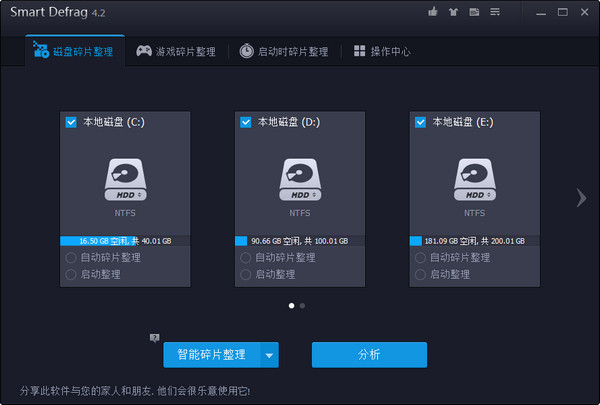 IObit SmartDefrag 6.5.0.89 最新版05-31
IObit SmartDefrag 6.5.0.89 最新版05-31  Glary Disk Cleaner 5.0.1.205 官方版04-14
Glary Disk Cleaner 5.0.1.205 官方版04-14 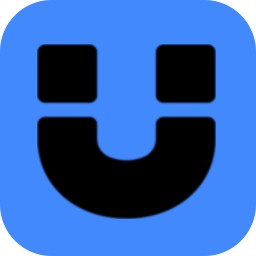 U盘同步助手 7.1 绿色版03-19
U盘同步助手 7.1 绿色版03-19  IsMyHdOK硬盘测试软件 2.11 正式版03-18
IsMyHdOK硬盘测试软件 2.11 正式版03-18  Tuxera NTFS for Mac2019 19 正式版12-31
Tuxera NTFS for Mac2019 19 正式版12-31  Universal USB Installer最新版 1.9.9.0 官方版12-05
Universal USB Installer最新版 1.9.9.0 官方版12-05 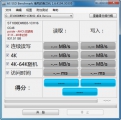 AS SSD Benchmark中文版 2.0.6694.23026 固态硬盘测试软件07-04
AS SSD Benchmark中文版 2.0.6694.23026 固态硬盘测试软件07-04  Diskovery 0.9.7 免费版02-01
Diskovery 0.9.7 免费版02-01 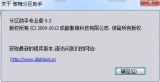 分区助手WinPE专用版 6.1 免费版(32/64位)08-21
分区助手WinPE专用版 6.1 免费版(32/64位)08-21 
软件评论
网友评论